L’écran pivote de façon automatique dès que vous basculez votre smartphone. Cette rotation n’est pas très pratique quand vous regardez des photos qui seront réalisées en mode Portrait, ça diminuera la taille de l’image. La fonction de rotation vous permettra de passer du mode Portrait au mode Paysage quand vous penchez votre Samsung Galaxy S21+ et vice-versa. Dans ce tutoriel nous allons vous expliquer comment désactiver la rotation auto de votre smartphone Android. Pour terminer vous allez voir comment faire pour mettre à nouveau la rotation auto sur un Samsung Galaxy S21+?
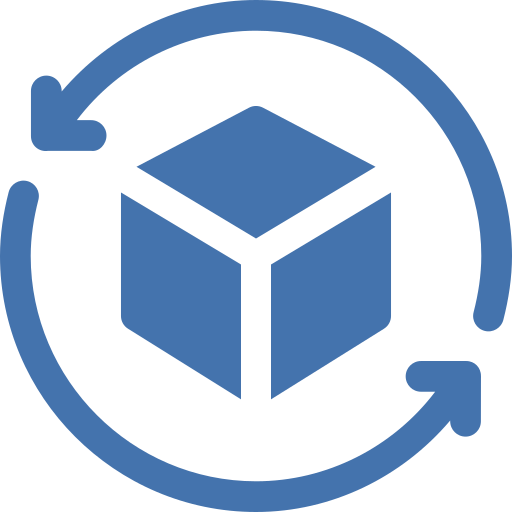
A quoi sert la rotation d’un écran sur un téléphone android?
La rotation d’un écran ou Dynamic Rotation Control sur un téléphone android pourra servir à plusieurs fonctions. Cette rotation vous permettra de mieux voir une photo qui a été prise en mode paysage. Ainsi que vous découvrirez d’autres fonctionnalités d’applis, comme par exemple la calculatrice qui met à disposition plus de fonctions scientifiques. Néanmoins des fois cette rotation est gênante, tout simplement car ça vous perturbe une lecture correcte de clips vidéo mais aussi une visualisation correcte d’images.
Quelle est la technique pour désactiver la rotation auto de l’écran sur Samsung Galaxy S21+?
Vous voulez consulter une vidéo mais aussi une photo sans que votre écran tourne tout le temps. En effet, vous avez la possibilité de désactiver la rotation de l’écran de votre Samsung Galaxy S21+.
Empêcher la rotation d’écran de votre Samsung Galaxy S21+ en utilisant le menu d’accessibilité
Vous pourrez accéder en passant par votre écran d’accueil à un menu d’accès rapide mais aussi menu d’accessibilité . Il vous permettra d’activer mais également désactiver rapidement des fonctions, comme le Wifi, le partage des données, le son, le bluetooth, activer le NFC sur votre Samsung Galaxy S21+, et aussi la rotation de votre écran.
- Faites glissez votre doigt sur la page d’accueil du haut vers le bas ou du bas vers le haut: un menu va apparaître avec plusieurs fonctions
- Cherchez et trouvez l’icône de rotation de l’écran
- Pour désactiver la rotation de l’écran, cliquez sur l’icône: il va apparaître le mot Portrait sous l’icône de rotation, ce qui veut dire que l’écran de votre Samsung Galaxy S21+ restera vertical.
Vérouiller la rotation de l’écran en passant par le menu des réglages de votre Samsung Galaxy S21+?
Dans l’hypothèse où il n’y a pas de menu rapide on peut désactiver la rotation de l’écran de votre Samsung Galaxy S21+ en passant par le menu des réglages. Cette option ne va pas être systématiquement présente dans le menu des réglages sur les dernières versions de l’os android.
- Allez dans le menu des réglages de votre Samsung Galaxy S21+, représenté par une roue dentée
- Cliquez sur Affichage ou Accessibilité
- Désactiver Rotation auto de l’écran
Comment activer la rotation d’écran sur Samsung Galaxy S21+?
Vous voulez réactiver la rotation de votre écran sur votre Samsung Galaxy S21+, rien de plus simple. Il faut juste suivre ces indications:
- Procédez à un glissement de doigt du haut vers le bas ou de bas vers le haut pour afficher le menu d’accessibilité
- Cherchez et trouvez l’icône de rotation

- Sélectionnez l’icône afin qu’il soit écrit Rotation auto
Dans l’éventualité où vous souhaitez d’autres solutions sur votre Samsung Galaxy S21+, nous vous invitons à aller voir les autres pages de la catégorie : Samsung Galaxy S21+.


